napraw iPhone / iPad / iPod z trybu DFU, trybu odzyskiwania, logo Apple, trybu słuchawek itp. do normalnego stanu bez utraty danych.
- Opróżnij kosz
- Usuń aplikację pocztową
- Wyczyść pamięć podręczną na komputerze Mac
- Uzyskaj więcej miejsca na Macu
- Spraw, by Chrome zużywał mniej pamięci RAM
- Gdzie jest Narzędzie dyskowe na komputerze Mac
- Sprawdź historię na komputerze Mac
- Control + Alt + Usuń na Macu
- Sprawdź pamięć na komputerze Mac
- Sprawdź historię na komputerze Mac
- Usuń aplikację na komputerze Mac
- Wyczyść pamięć podręczną Chrome na komputerze Mac
- Sprawdź pamięć na Macu
- Wyczyść pamięć podręczną przeglądarki na komputerze Mac
- Usuń ulubione na komputerze Mac
- Sprawdź pamięć RAM na komputerze Mac
- Usuń historię przeglądania na komputerze Mac
Prosty przewodnik, jak naprawić iPhone'a, który nie aktualizuje się skutecznie
 Zaktualizowane przez Lisa Ou / 17 2023:09
Zaktualizowane przez Lisa Ou / 17 2023:09Dobry dzień! Mój iPhone ostatnio zaczął działać nieprawidłowo, powodując awarie niektórych aplikacji, powolne ładowanie itp. Dlatego zdecydowałem się zaktualizować oprogramowanie, mając nadzieję, że przywróci to płynne działanie mojego urządzenia. Problem w tym, że nie mogę tego zrobić z powodu nieznanego problemu. Czy ktoś może mnie oświecić? Dlaczego mój iPhone nie aktualizuje się i jak rozwiązać problem?
Brak aktualizacji oprogramowania to częsty problem, z którym od czasu do czasu spotykają się użytkownicy iPhone'a. Może to wynikać z różnych sytuacji, ale nie musisz stawić czoła żadnym kłopotom, aby to rozgryźć. W tym artykule dowiesz się, dlaczego Twój iPhone nie może się zaktualizować. W ten sposób możesz uniknąć takich sytuacji w przyszłości i nie napotkać ponownie tego samego problemu. Następnie zostaną zastosowane skuteczne metody naprawy iPhone'a, który nie aktualizuje się.
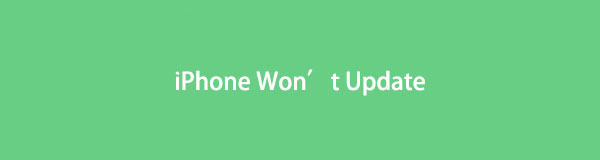

Lista przewodników
Część 1. Dlaczego mój iPhone nie aktualizuje się
Jednym z głównych powodów, dla których iPhone nie może się zaktualizować, jest wersja urządzenia, jeśli na Twoim urządzeniu nie występuje problem z połączeniem internetowym. Twój iPhone może nie obsługiwać już najnowszego oprogramowania, więc nie będzie można go zainstalować. Może to być również spowodowane powolnym internetem. Aktualizacja oprogramowania wymaga stabilnego połączenia i prawdopodobnie zakończy się niepowodzeniem, jeśli internet jest powolny lub w ogóle nie masz połączenia.
Dlatego zaleca się unikanie jednoczesnego pobierania innych plików, aplikacji lub innych danych podczas trwania aktualizacji. Tymczasem inne możliwe problemy zostaną rozwiązane w poniższych częściach, podczas gdy będziesz przeglądać rozwiązania, aby je naprawić zaraz po.
FoneLab umożliwia naprawę iPhone'a / iPada / iPoda z trybu DFU, trybu odzyskiwania, logo Apple, trybu słuchawek itp. Do stanu normalnego bez utraty danych.
- Napraw wyłączone problemy z systemem iOS.
- Wyodrębnij dane z wyłączonych urządzeń iOS bez utraty danych.
- Jest bezpieczny i łatwy w użyciu.
Część 2. Jak naprawić brak aktualizacji iPhone'a
Poniżej znajdują się najskuteczniejsze rozwiązania, które wybraliśmy i zamieściliśmy w tym artykule. Pamiętaj, że każda metoda została dokładnie przetestowana i zapewniamy, że najlepsze z nich, jakie możesz znaleźć, zostały już zebrane poniżej. Dlatego polegaj na nich i nie wahaj się wykonać właściwych instrukcji.
Sekcja 1. Uruchom ponownie iPhone'a
An Ponowne uruchomienie iPhone'a lub wymuszenie ponownego uruchomienia to niezbędna strategia, której należy się nauczyć w przypadku wystąpienia problemu na urządzeniu. Dotyczy to nie tylko iPhone'a, ale także innych użytkowników urządzeń, ponieważ jest to tylko proces ponownego uruchomienia. Zatem po ponownym uruchomieniu iPhone'a jego system zostanie odświeżony, naprawiając problemy spowodowane podstawowymi usterkami, awariami itp. Jednak ponowne uruchomienie to tylko proste rozwiązanie, więc nadal istnieje ryzyko, że nie zadziała.
Postępuj zgodnie z poniższym prostym procesem, aby naprawić mój iPhone nie aktualizuje się po ponownym uruchomieniu iPhone'a:
Bez przycisku Home: naciśnij przycisk Górna głośność szybko i zrób to samo z Niższa głośność klucz zaraz po. Następnie naciśnij i przytrzymaj palec na klawiszu zasilania, aż na ekranie pojawi się symbol Apple.
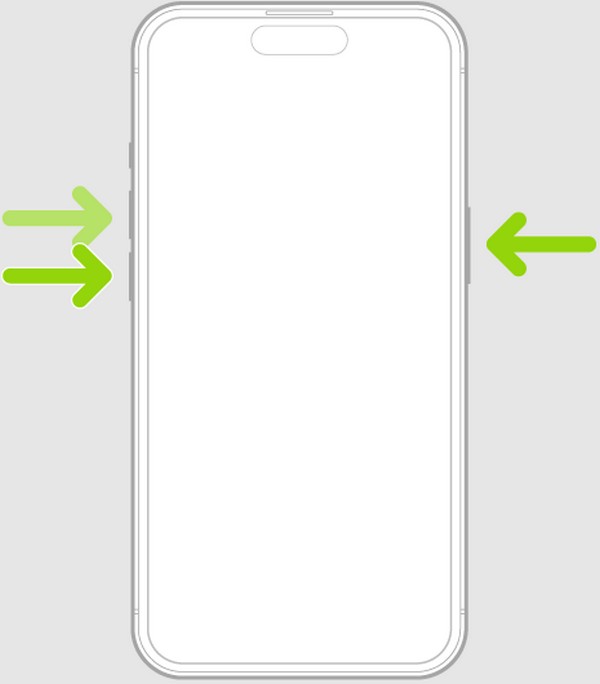
Za pomocą przycisku Początek: naciśnij kciuk w dół Strona główna i Power klucze w tym samym czasie. Nie puszczaj, dopóki iPhone nie uruchomi się ponownie i nie zobaczysz logo Apple na ekranie.
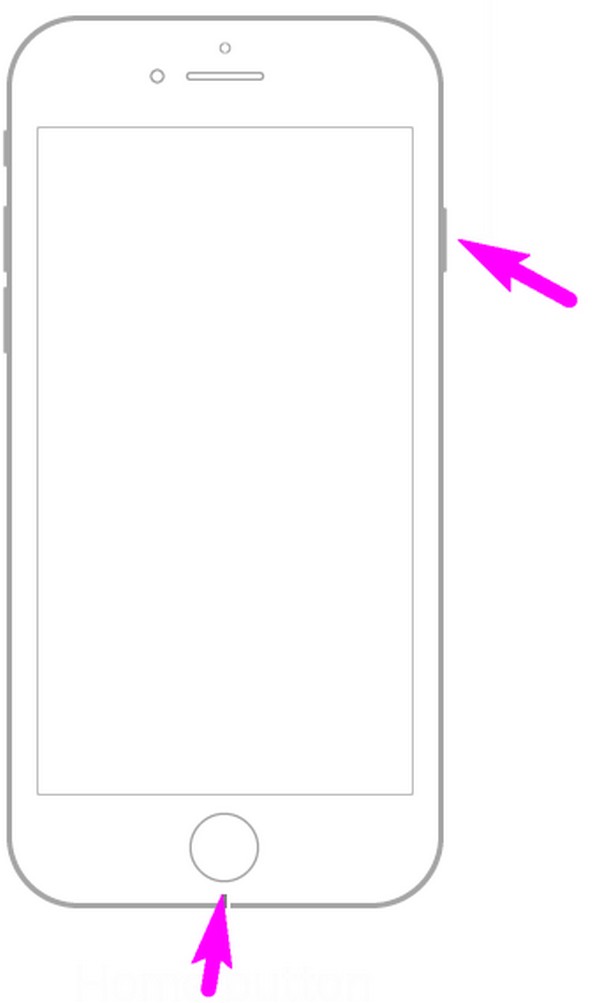
Sekcja 2. Usuń niepotrzebne aplikacje
Tymczasem brak miejsca na dane może być przyczyną braku możliwości aktualizacji Twojego iPhone'a. W ten sposób usunięcie niepotrzebnych aplikacji pomoże Ci zwolnić miejsce. Gdy będziesz mieć wystarczającą ilość miejsca, Twój iPhone będzie w końcu mógł obsłużyć aktualizację oprogramowania, dzięki czemu proces zakończy się pomyślnie. Aplikacje to jedne z największych danych przechowywanych na urządzeniu, więc usunięcie przynajmniej kilku z łatwością zapewni Ci więcej miejsca.
Postępuj zgodnie z poniższymi prostymi krokami, aby naprawić iPhone'a, który nie instaluje aktualizacji, usuwając niepotrzebne aplikacje:
Krok 1Uruchom Ustawienia aplikacji i natychmiast przejdź do Ogólne patka. Następnie naciśnij iPhone Storage, aby zobaczyć zainstalowane aplikacje na swoim urządzeniu.
Krok 2Z listy aplikacji wybierz niepotrzebną aplikację, a następnie naciśnij Usuń aplikację na następnym ekranie, aby usunąć go z iPhone'a.
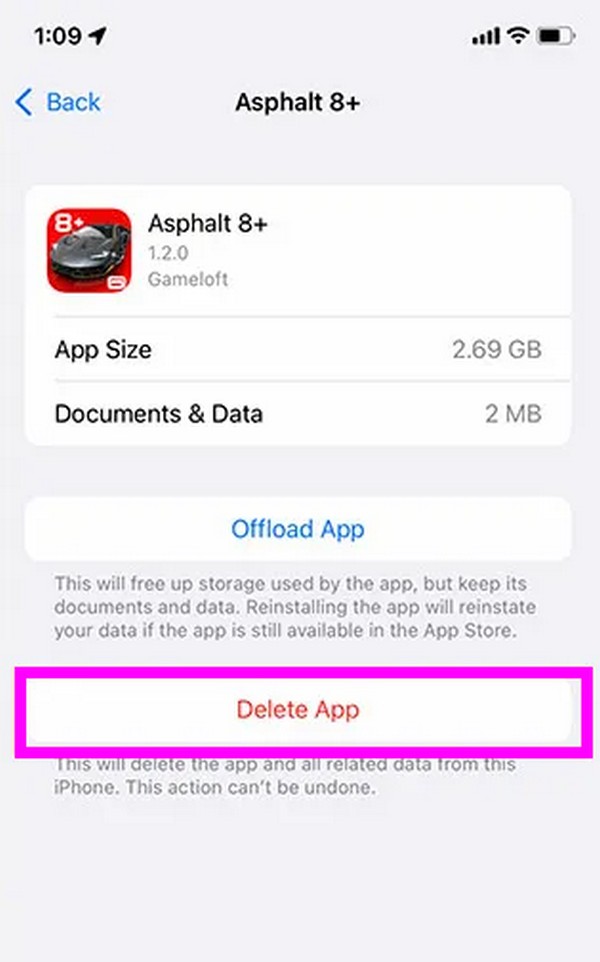
FoneLab umożliwia naprawę iPhone'a / iPada / iPoda z trybu DFU, trybu odzyskiwania, logo Apple, trybu słuchawek itp. Do stanu normalnego bez utraty danych.
- Napraw wyłączone problemy z systemem iOS.
- Wyodrębnij dane z wyłączonych urządzeń iOS bez utraty danych.
- Jest bezpieczny i łatwy w użyciu.
Sekcja 3. Usuń i pobierz ponownie aktualizację
W przypadku ponownego uruchomienia i odinstalowanie niektórych aplikacji nie spowodowało pomyślnego zakończenia procesu aktualizacji, spróbuj ponownie usunąć i pobrać aktualizację. Może odświeżyć oprogramowanie i usunąć jego uszkodzone komponenty, jeśli takie istnieją. Dlatego ponowne pobranie aktualizacji zwiększy szansę na pomyślne zainstalowanie aktualizacji.
Postępuj zgodnie z poniższymi bezbolesnymi instrukcjami, aby naprawić aktualizację iPhone'a, która nie instaluje się poprzez usunięcie i ponowne pobranie aktualizacji:
Krok 1Otwarte Ustawieniai podobnie jak w przypadku poprzedniej metody wybierz opcję iPhone Storage opcja. Na liście aplikacji dotknij aktualizacji i naciśnij Usuń aktualizację później.
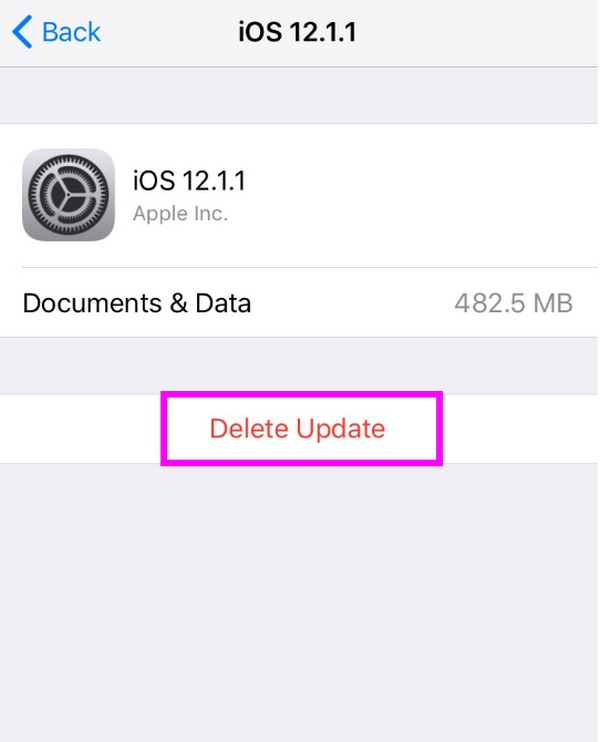
Krok 2Po usunięciu wróć do Ustawienia > Ogólne. Następnie wybierz Aktualizacja oprogramowania, następnie dotknij Pobierz i zainstaluj zaktualizować oprogramowanie.
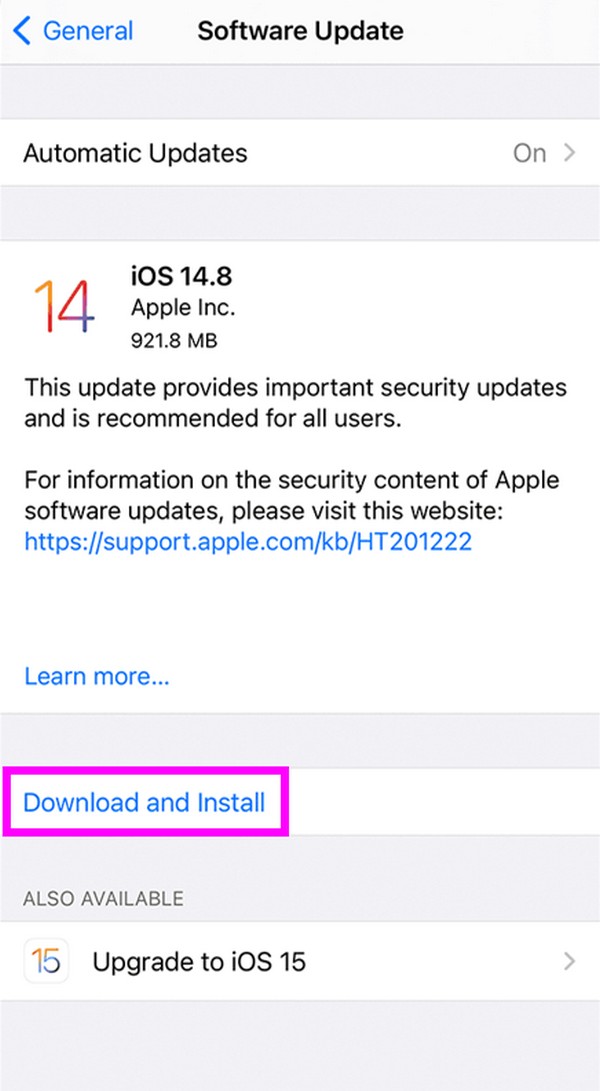
Sekcja 4. Wypróbuj odzyskiwanie systemu FoneLab iOS
Ponieważ dotarłeś do tej części, poprzednia część mogła nie działać na Twoim urządzeniu. Jeśli tak, oto Odzyskiwanie systemu FoneLab iOS aby doświadczyć wydajnego procesu mocowania. Ten program jest przeznaczony nie tylko do rozwiązywania niektórych problemów z aktualizacją, ale także do różne problemy z iOS również. Jest znany z wysokiego wskaźnika sukcesu, więc kilku użytkowników iOS polega na nim, aby rozwiązać problemy, takie jak iPhone, który nie aktualizuje się. Niezależnie od tego, czy jesteś początkujący, czy nie, nawigacja po tym narzędziu będzie łatwa.
FoneLab umożliwia naprawę iPhone'a / iPada / iPoda z trybu DFU, trybu odzyskiwania, logo Apple, trybu słuchawek itp. Do stanu normalnego bez utraty danych.
- Napraw wyłączone problemy z systemem iOS.
- Wyodrębnij dane z wyłączonych urządzeń iOS bez utraty danych.
- Jest bezpieczny i łatwy w użyciu.
Poza tym FoneLab iOS System Recovery zapewnia standardowy i zaawansowany tryb naprawy. Dzięki temu będziesz mieć możliwość zabezpieczenia swoich danych przed usunięciem na czas trwania procesu naprawy. Obsługuje najnowsze wersje iOS i iPadOS.
Niedokładne wskazówki poniżej są przykładem naprawienia iPhone'a, którego nie można przywrócić ani zaktualizować Odzyskiwanie systemu FoneLab iOS:
Krok 1Zainstaluj FoneLab iOS System Recovery na swoim komputerze za pomocą Darmowe pobieranie zakładka na jej oficjalnej stronie. Po zapisaniu otwórz go i skonfiguruj szybką instalację. Po zakończeniu kliknij wyskakujący przycisk Uruchom teraz, aby uruchomić program odzyskiwania systemu.
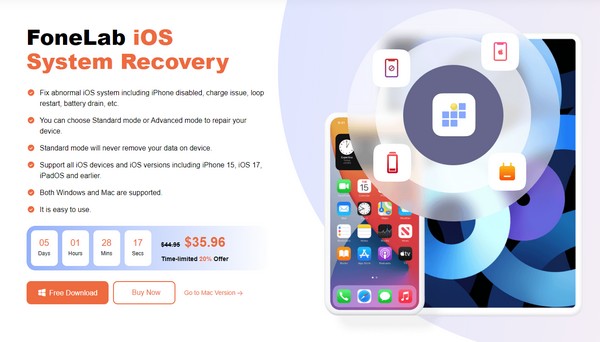
Krok 2Wybierz Odzyskiwanie systemu iOS w głównym interfejsie, a następnie Start przycisk. Następnie podłącz kabel USB, aby podłączyć iPhone'a i wybierz preferowany tryb naprawy. Następnie naciśnij Potwierdzać kartę pod opcjami, aby przejść dalej.
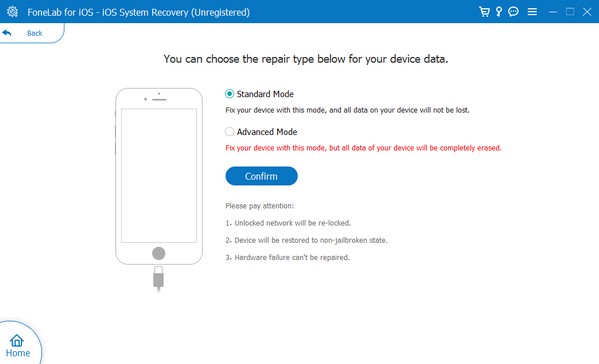
Krok 3Gdy w poniższym interfejsie zostaną wyświetlone wskazówki ekranowe, wybierz instrukcje dotyczące wersji telefonu iPhone, aby przejść do trybu odzyskiwania i pobrać oprogramowanie sprzętowe. Następnie rozpocznie się naprawa problemu z iPhonem.
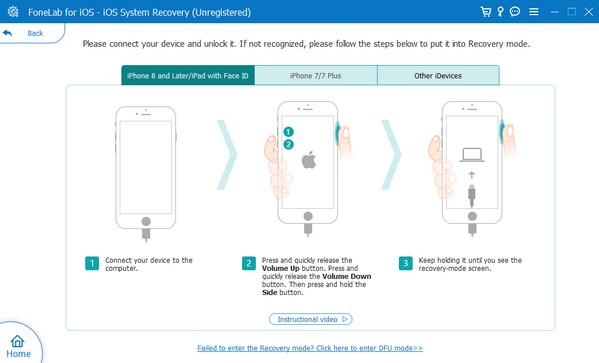
FoneLab umożliwia naprawę iPhone'a / iPada / iPoda z trybu DFU, trybu odzyskiwania, logo Apple, trybu słuchawek itp. Do stanu normalnego bez utraty danych.
- Napraw wyłączone problemy z systemem iOS.
- Wyodrębnij dane z wyłączonych urządzeń iOS bez utraty danych.
- Jest bezpieczny i łatwy w użyciu.
Część 3. Często zadawane pytania dotyczące braku aktualizacji iPhone'a
1. Dlaczego aktualizacja oprogramowania na moim nowym iPhonie trwa tak długo?
Może to być spowodowane niestabilnym połączeniem. Kiedy Twój Internet jest słaby, automatycznie wpływa to na procesy Twojego iPhone'a, które w dużym stopniu na nim polegają. Dlatego jest to jedna z możliwości, dlaczego aktualizacja oprogramowania trwa tak długo. Z drugiej strony aktualizacja może nie być powolna, a jedynie całkowicie zatrzymana, co wskazuje na prawdopodobny problem. W takim przypadku wypróbuj metody wymienione powyżej, aby naprawić iPhone'a, który ma trudności z aktualizacją.
2. Co się stanie, jeśli mój iPhone umrze podczas aktualizacji?
Aktualizacja zostanie naturalnie przerwana i może spowodować problemy dla Twojego iPhone'a. Dlatego przed przystąpieniem do procesu aktualizacji musisz upewnić się, że Twoje urządzenie ma wystarczającą ilość baterii.
Zachęcamy do komentowania poniżej, aby uzyskać więcej problemów, wątpliwości lub sugestii dotyczących iPhone'a i innych urządzeń. Zapewnimy Ci najskuteczniejsze rozwiązania, a większość z nich znajdziesz na stronie Odzyskiwanie systemu FoneLab iOS strona.
FoneLab umożliwia naprawę iPhone'a / iPada / iPoda z trybu DFU, trybu odzyskiwania, logo Apple, trybu słuchawek itp. Do stanu normalnego bez utraty danych.
- Napraw wyłączone problemy z systemem iOS.
- Wyodrębnij dane z wyłączonych urządzeń iOS bez utraty danych.
- Jest bezpieczny i łatwy w użyciu.
Poniżej znajduje się samouczek wideo w celach informacyjnych.



